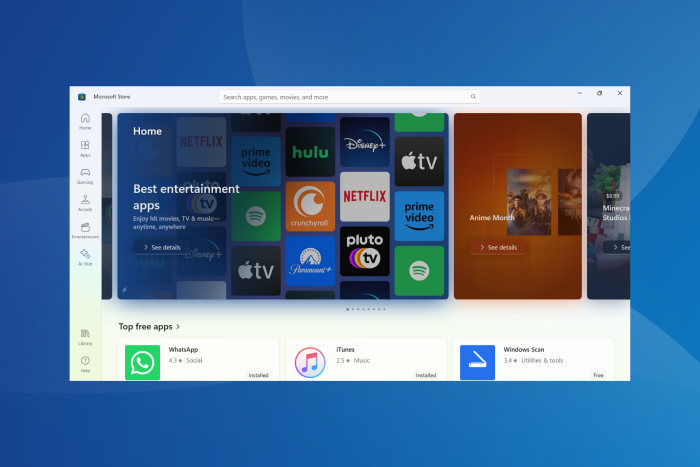Cómo instalar Windows 11 en CPU no soportadas [Consejos simples]
 Los requisitos del sistema de Windows 11 son algo altos, y muchos se preguntan si es posible instalar Windows 11 en una CPU no soportada.
Los requisitos del sistema de Windows 11 son algo altos, y muchos se preguntan si es posible instalar Windows 11 en una CPU no soportada.
Hay una forma de eludir la verificación de la CPU al instalar Windows, y hoy vamos a mostrarte las mejores maneras de hacerlo.
Por si quieres saber cuáles son los requisitos mínimos del sistema para Windows 11, aquí tienes una lista de verificación por la que puedes revisar:
- Procesador : El procesador de tu computadora debe ser de un gigaherzio (GHz) o más rápido con dos o más núcleos en un procesador o sistema en un chip (SoC) de 64 bits compatible.
- RAM : El tamaño de la RAM de la PC debe ser de 4 gigabytes (GB) o mayor.
- Almacenamiento : Se requiere un tamaño de almacenamiento de 64 GB* o mayor para instalar este Windows.
- Debes tener en cuenta que podría ser necesario espacio de almacenamiento adicional para descargar actualizaciones y habilitar características específicas.
- Tarjeta gráfica : Debe ser compatible con DirectX 12 o posterior, con un controlador WDDM 2.0.
- Firmware del sistema : UEFI, capaz de Secure Boot.
- TPM : Módulo de Plataforma de Confianza (TPM) versión 2.0.
- Pantalla : Pantalla de alta definición (720p), monitor de 9” o mayor, 8 bits por canal de color.
También tenemos un artículo que detalla las especificaciones técnicas de Windows 11 que podría ofrecer más información al respecto.
¿Puedo instalar Windows 11 en una CPU no soportada?
La buena noticia es que hay una forma de instalar Windows 11 en una CPU no soportada. Sin embargo, los usuarios tienen algunas preocupaciones:
- Seguridad – Microsoft ha desaconsejado hacerlo, ya que te faltan características importantes como TPM 2.0. Para más información, consulta nuestra guía sobre Windows 11 y TPM.
- Problemas de compatibilidad – Según Microsoft, ejecutar Windows 11 en dispositivos no soportados puede llevar a problemas de compatibilidad o rendimiento en el futuro. Hablando de rendimiento, puedes hacer que Windows 11 sea más rápido con un par de ajustes rápidos.
Sin embargo, si estás interesado en aprender cómo instalar Windows 11 en una PC no soportada, te mostraremos cómo. Hemos desglosado todo el proceso de principio a fin en pasos simples.
¿Qué sucede si instalas Windows 11 en una CPU no soportada?
No se recomienda instalar Windows 11 en una computadora con CPU no soportada, ya que pueden surgir dificultades de compatibilidad al hacerlo.
La garantía de tu computadora personal no cubrirá ningún daño que ocurra como resultado de incompatibilidad de software o hardware.
¿Las CPU no soportadas recibirán actualizaciones de Windows 11?
Si continúas con la instalación de Windows 11, Microsoft dejará de ofrecer soporte para tu computadora y ya no podrás recibir actualizaciones.
¿Cómo instalo Windows 11 en una computadora no soportada?
NOTA Antes de instalar Windows 11 en máquinas no soportadas, te recomendamos que primero hagas una copia de seguridad de los datos importantes. AOMEI Backupper es una excelente solución; mantendrá tu sistema seguro y evitará la pérdida de datos.
1. Descarga la ISO de Windows 11
- Si te preguntas ¿Cómo puedo eludir la verificación de la CPU no soportada en Windows 11?, descarga la Imagen de Disco de Windows 11 (ISO).
-
Abre el desplegable Seleccionar Descarga.

-
Selecciona Windows 11.
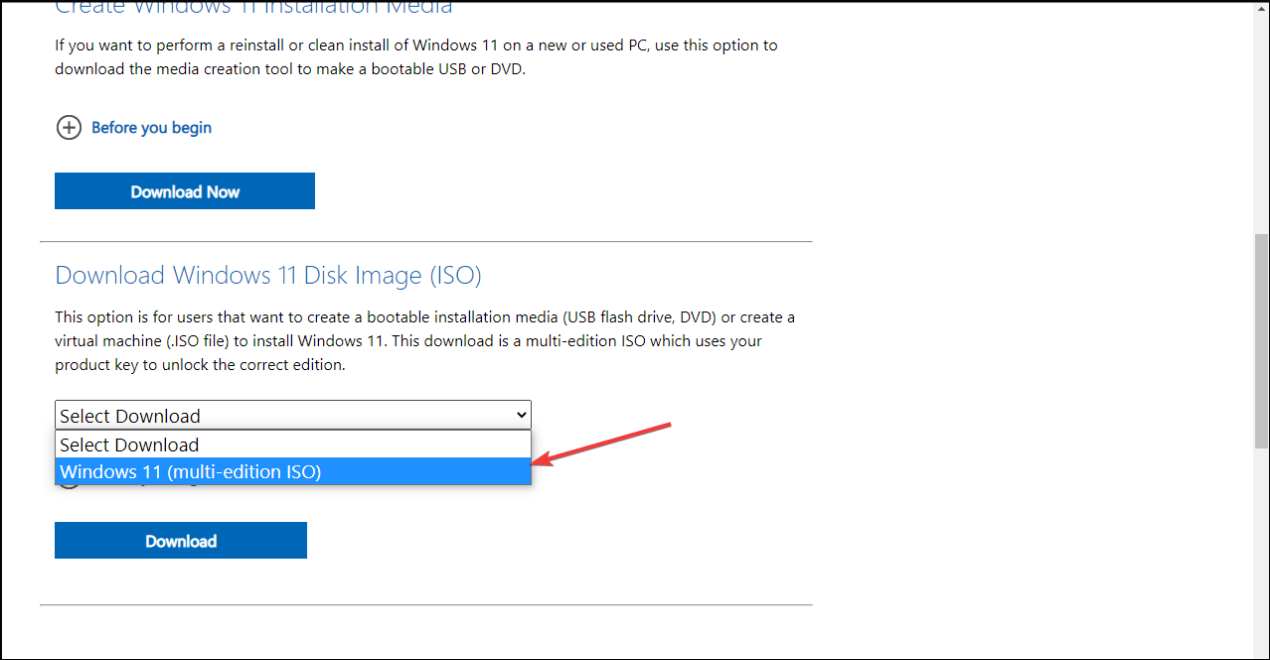
-
Presiona el botón Descargar.
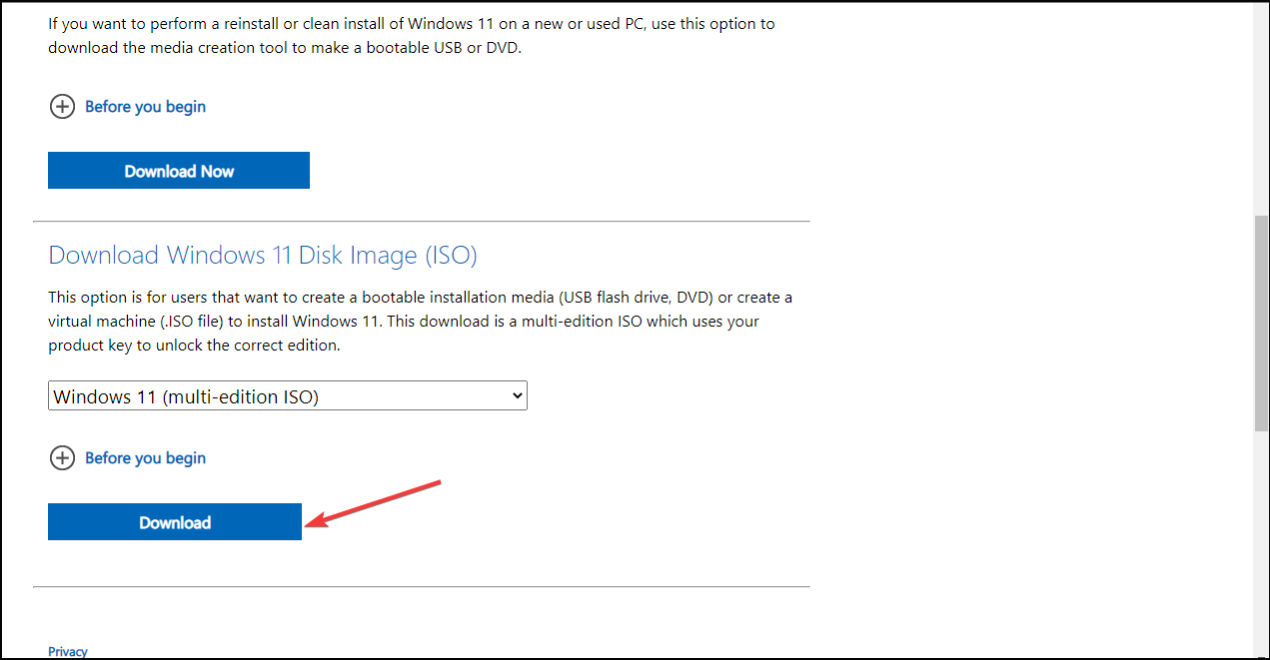
-
Haz clic en el desplegable Elegir uno, selecciona tu idioma de producto y luego presiona Confirmar.
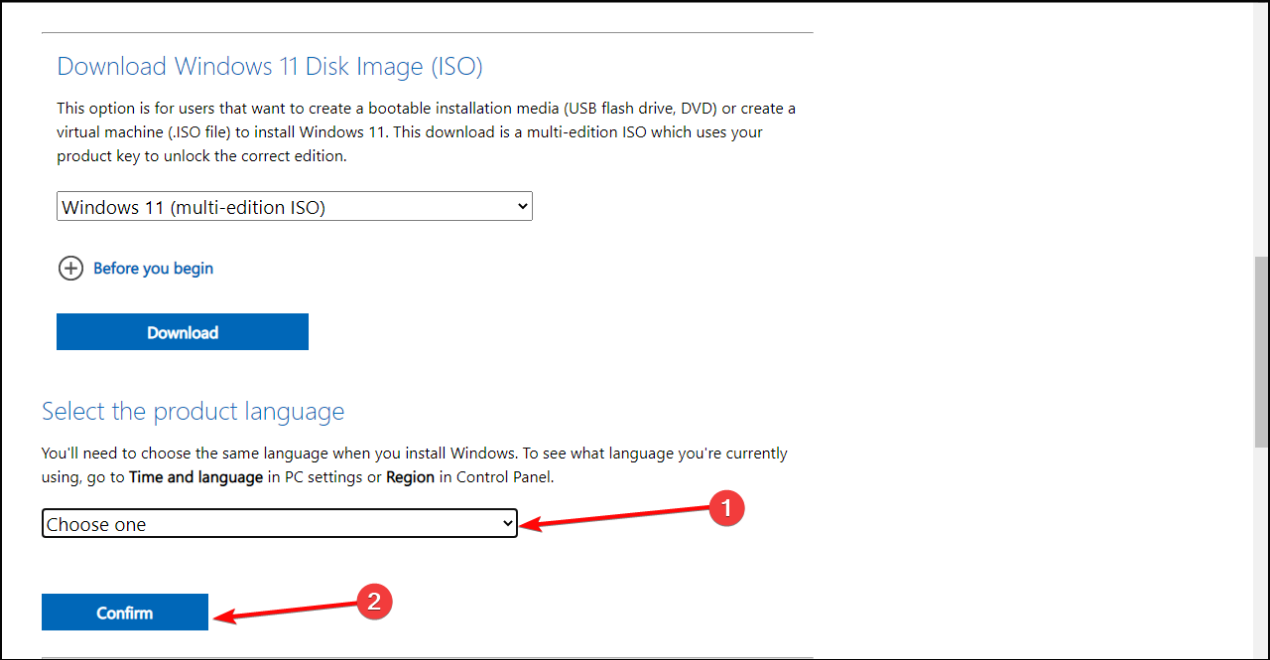
-
Haz clic en Descarga de 64 bits. Así es cómo instalar Windows 11 en una CPU no soportada a través de ISO.
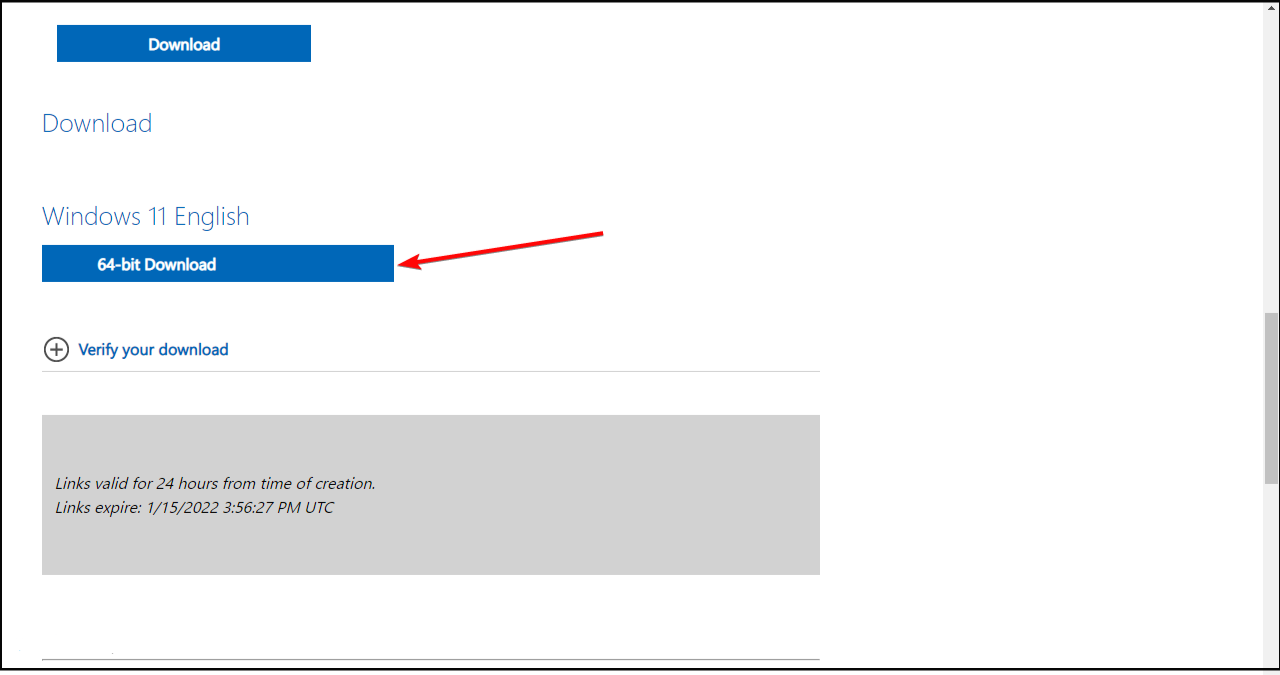 NOTA La forma típica de actualizar tu PC a la última actualización es utilizando el Asistente de Instalación de Windows 11. Desafortunadamente, esto no funciona en este caso porque tu sistema no cumple con el requisito mínimo.
El primer paso para instalar Windows 11 en una CPU no soportada es descargar la Imagen de Disco (ISO) desde el sitio web oficial. El archivo debe ser de alrededor de 5.1GB.
NOTA La forma típica de actualizar tu PC a la última actualización es utilizando el Asistente de Instalación de Windows 11. Desafortunadamente, esto no funciona en este caso porque tu sistema no cumple con el requisito mínimo.
El primer paso para instalar Windows 11 en una CPU no soportada es descargar la Imagen de Disco (ISO) desde el sitio web oficial. El archivo debe ser de alrededor de 5.1GB.
Mientras se descarga el archivo ISO, puedes pasar al siguiente paso.
2. Eludir la verificación de la CPU editando el Registro de Windows
- Presiona la tecla de Windows + R para iniciar Ejecutar, escribe regedit, y haz clic en Aceptar para abrir el Editor del Registro.
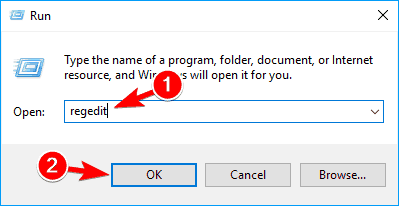
-
Navega a la siguiente ruta:
HKEY_LOCAL_MACHINE\SYSTEM\Setup\MoSetup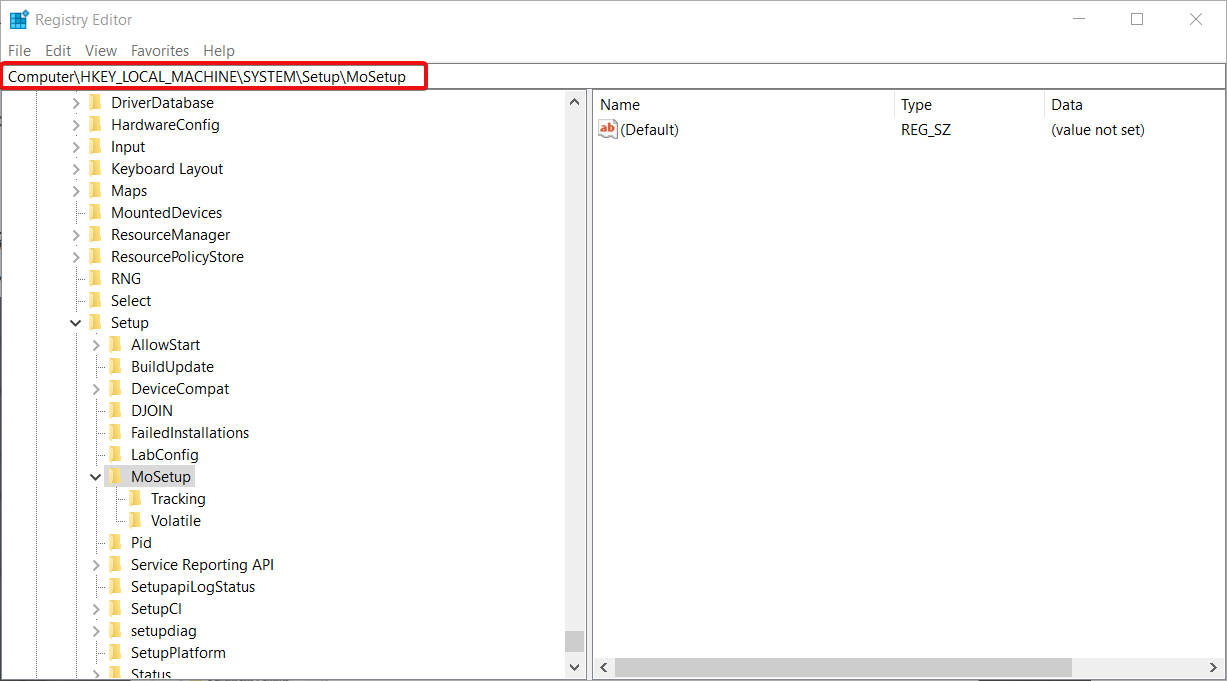
-
En el panel derecho, puedes hacer clic derecho, seleccionar Nuevo y luego seleccionar Valor DWORD (32 bits).
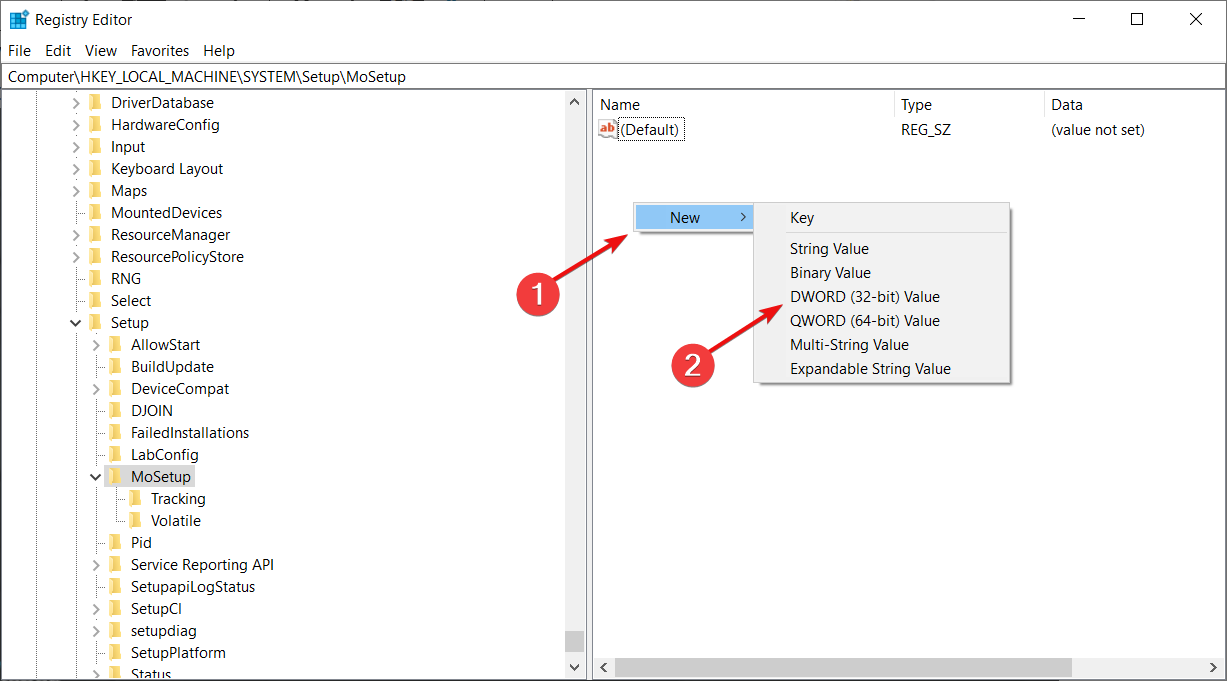
-
Una vez creado el valor, puedes renombrarlo a AllowUpgradesWithUnsupportedTPMOrCPU.
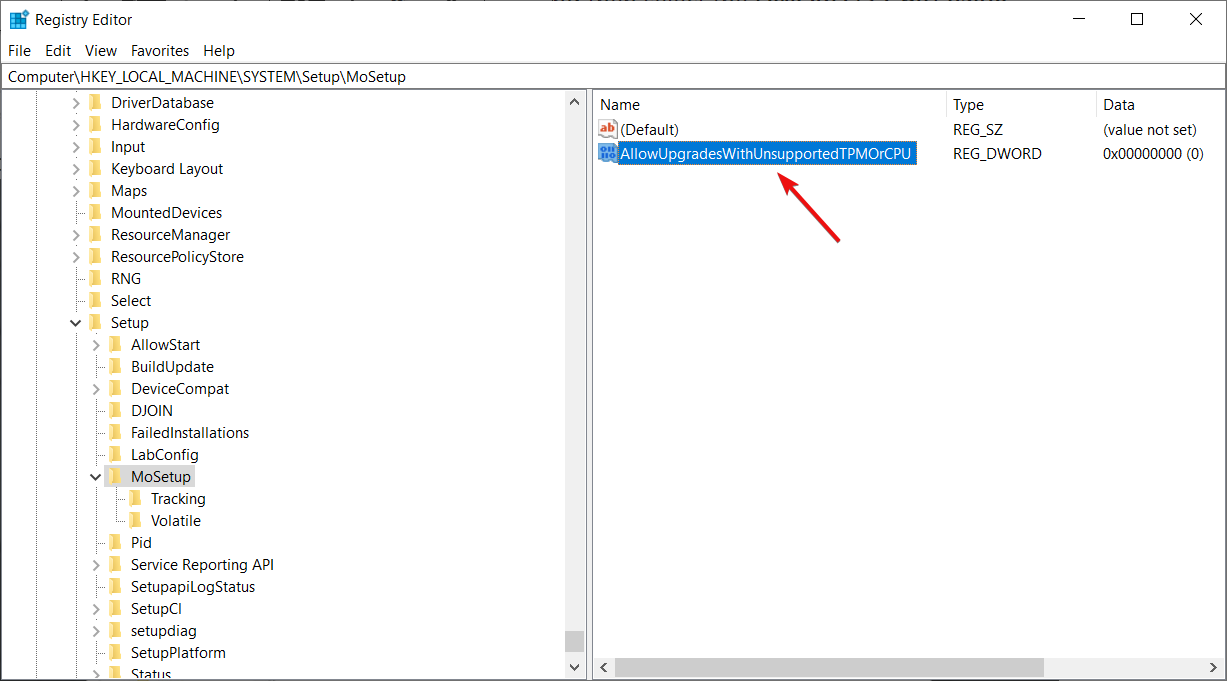
-
Ahora puedes hacer doble clic en este nuevo valor e ingresar 1 en el campo Datos del valor. Luego, finalmente, presiona Aceptar y cierra el editor del registro. Así es cómo instalar Windows 11 en una CPU no soportada a través de regedit.
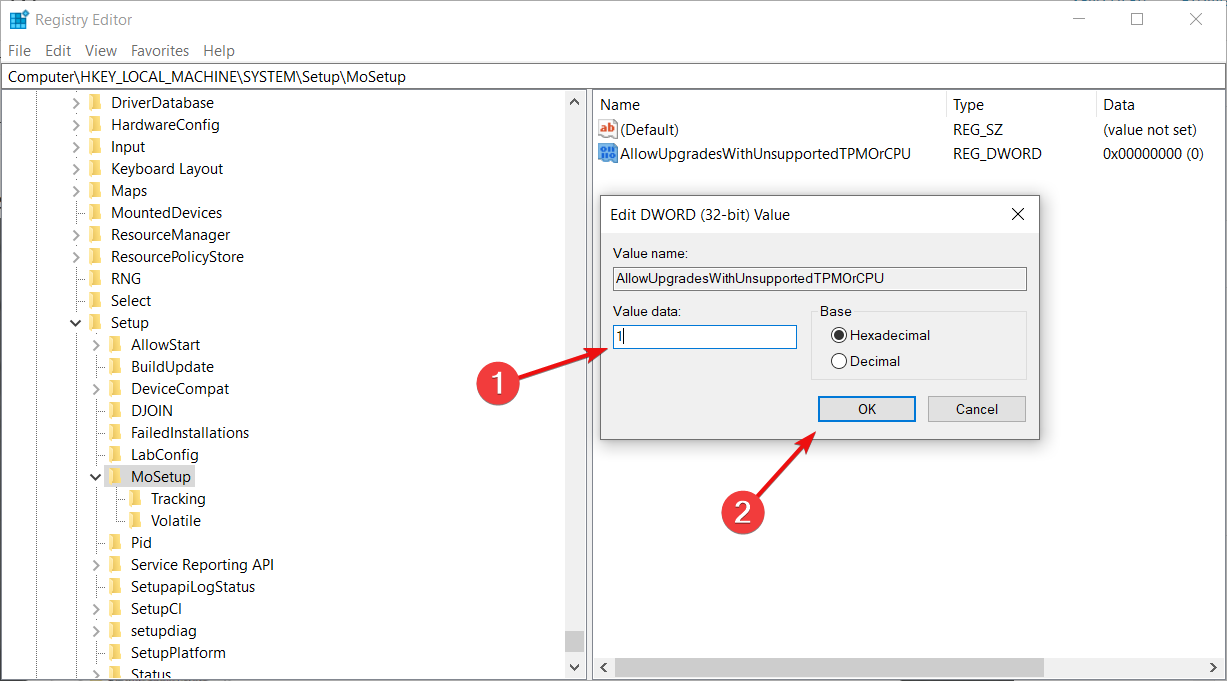
Algunos usuarios informaron que la clave MoSetup está oculta. Para solucionar eso, haz clic derecho en la clave padre, en este caso es Setup, y elige la opción para crear una nueva clave.
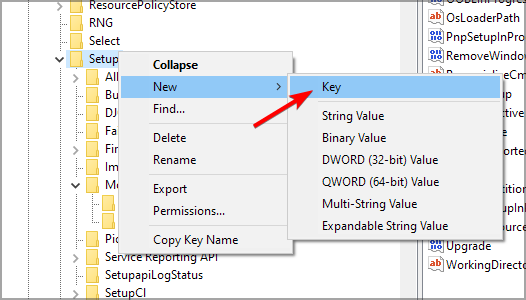 Nombra la clave MoSetup, y recibirás un mensaje de que la clave ya está disponible. Ahora deberías poder acceder a ella.
Nombra la clave MoSetup, y recibirás un mensaje de que la clave ya está disponible. Ahora deberías poder acceder a ella.
Una vez que reinicies tu PC y sigas la siguiente solución, el sistema ignorará cualquier deficiencia relacionada con tu CPU, incluso con el requisito de TPM 2.0. Lee más sobre este tema
- Cómo descargar la ISO de Windows 11 o actualizar desde Windows 10
- Cómo desinstalar Windows 11 e instalar Windows 10
- Cómo comprar la clave de producto de Windows 11 (Guía paso a paso)
- Cómo instalar Windows 11 sin software adicional (Guía simple para todos)
- Cómo instalar Windows 11 sin Internet: Configuración rápida sin conexión
3. Instalar Windows 11 desde la imagen ISO
-
Después de descargar la ISO, presiona la tecla Windows + E para abrir Explorador de archivos.
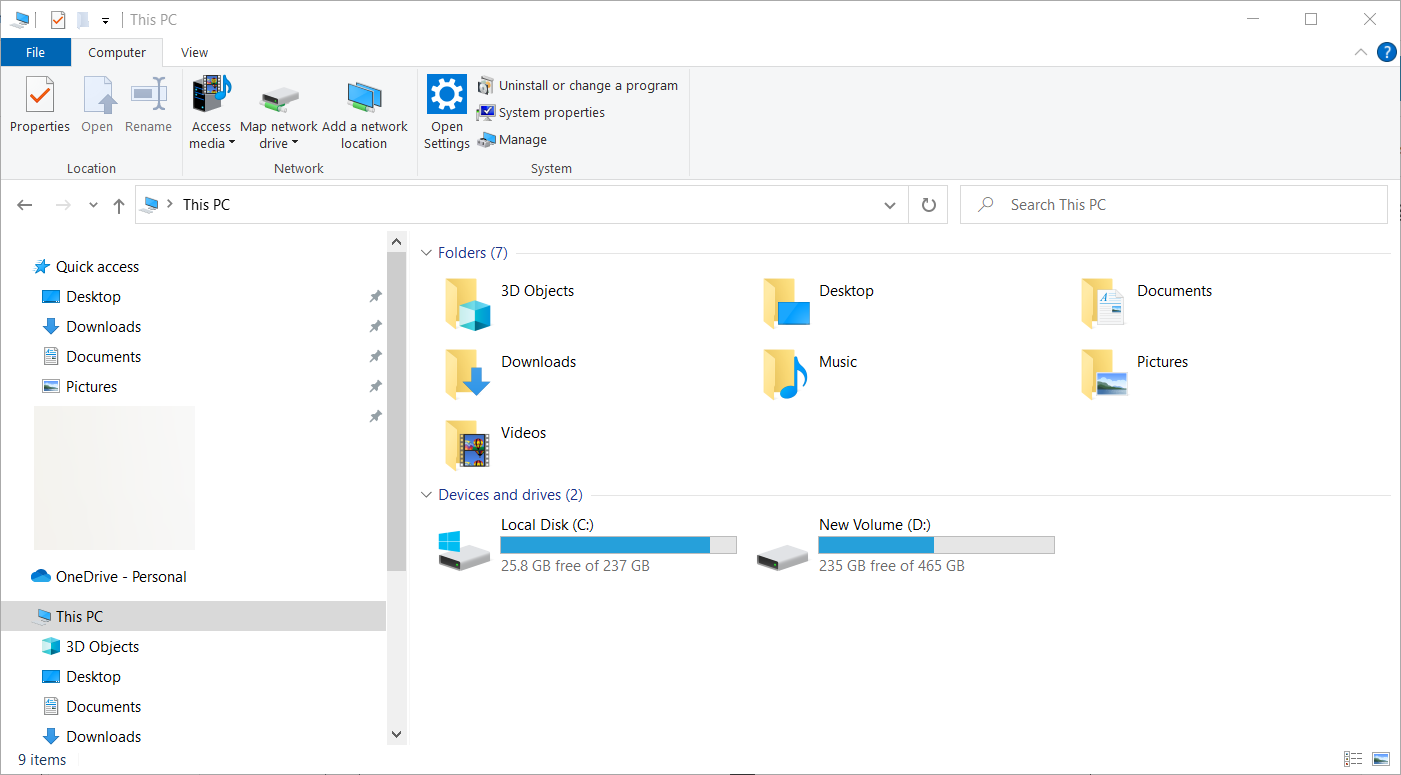
-
Localiza la ISO, haz clic derecho sobre ella y selecciona Montar.
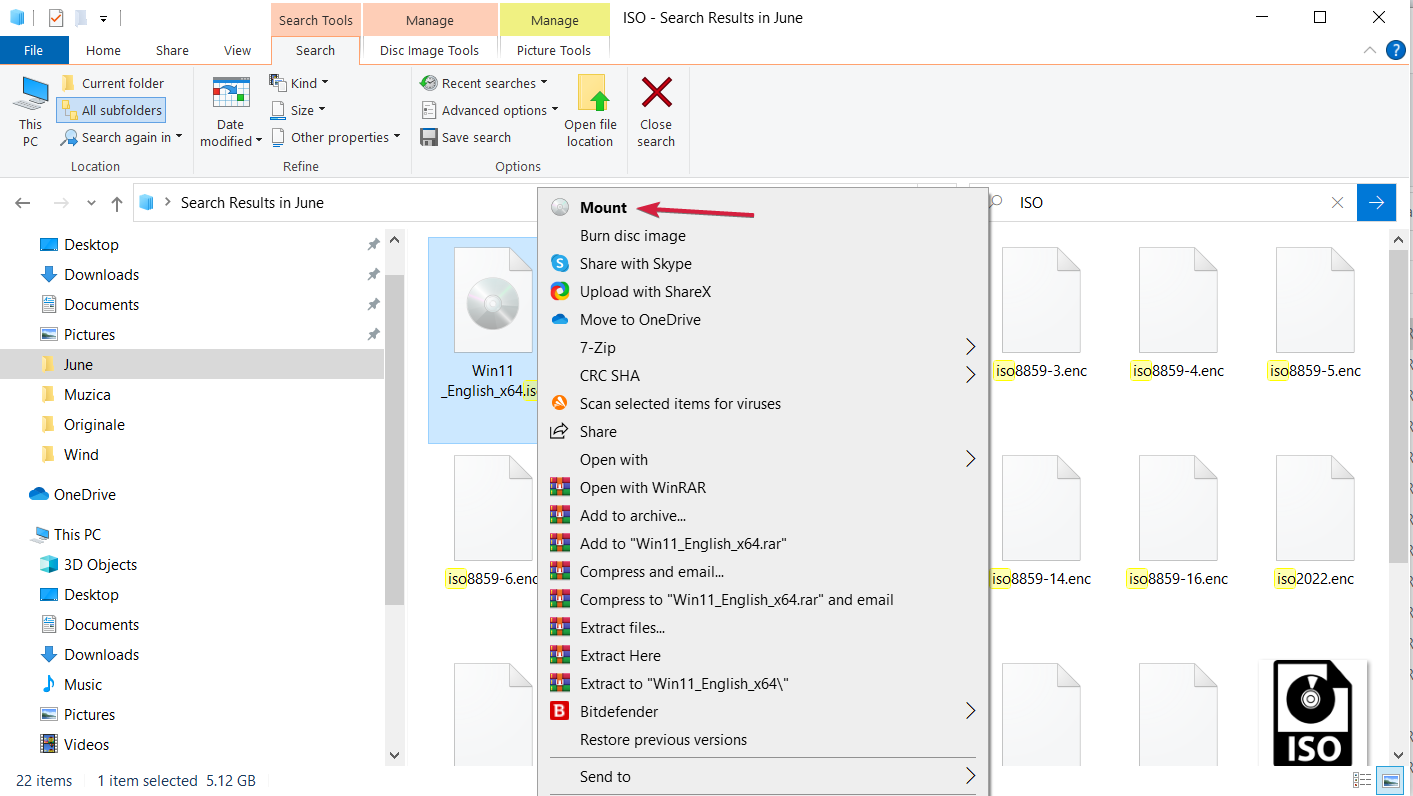
-
Aparecerá una nueva unidad virtual en tu PC. Accede a ella y haz doble clic en el archivo setup.exe para iniciar el proceso de instalación.
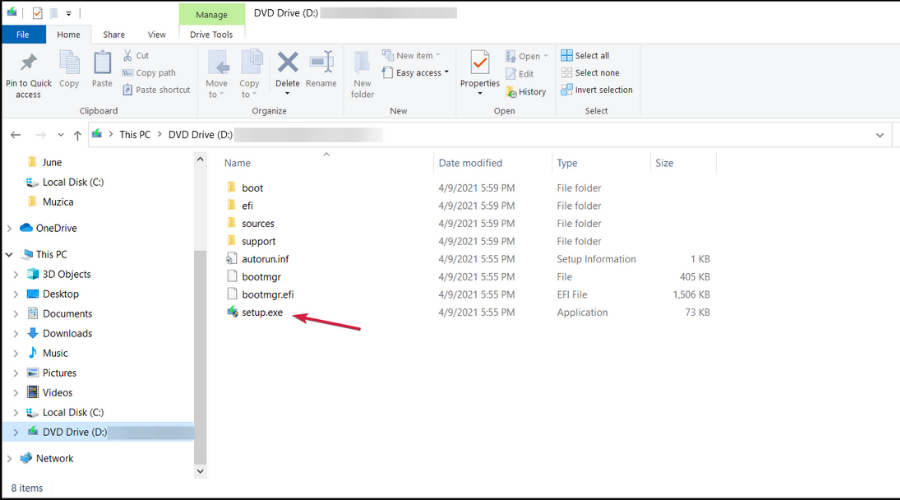
Después de la instalación, deberías ver un mensaje de advertencia en lugar de uno de rechazo. Este mensaje ofrece una opción para instalar Windows 11 sin perder tus datos.
Una vez más, debemos reiterar que debes hacer una copia de seguridad de tus datos importantes antes de comenzar este proceso.
4. Instalar Windows 11 en CPU no soportada desde USB
NOTA Si eliges este método, asegúrate de hacer una copia de seguridad de todos los archivos importantes del disco de destino, para evitar la pérdida de archivos.
- Descarga la ISO de Windows 11.
- Descarga Rufus.
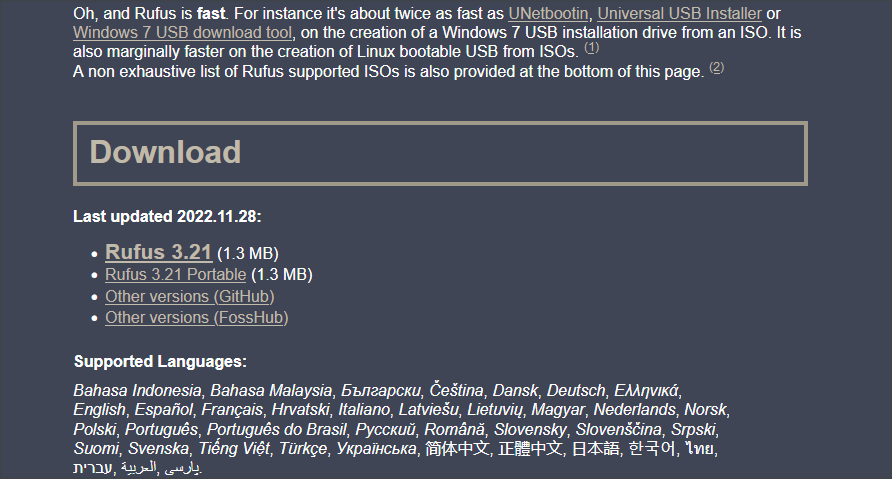
- Inicia la aplicación.
- Haz clic en Seleccionar y elige tu archivo ISO de Windows 11. Luego, establece la Opción de imagen en Instalación extendida de Windows 11.
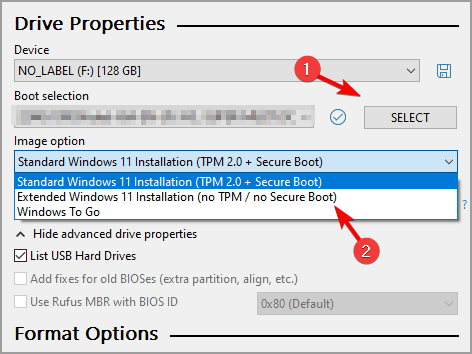
- Haz clic en Iniciar. Cuando se te pida formatear la unidad, haz clic en Aceptar.
- Espera a que el proceso finalice.
- Una vez que el proceso haya terminado, arranca desde la unidad USB e instala Windows 11. Así es cómo instalar Windows 11 en una CPU no soportada con Rufus.
¿Qué sucede si ejecutas Windows 11 en hardware no soportado?
Si bien Microsoft te permite instalar Windows 11 en una PC no soportada, no está exenta de riesgos. Por ejemplo, después de la instalación, podrías notar que tu PC comienza a fallar debido a problemas de compatibilidad.
Además, tu PC dejará de recibir actualizaciones, principalmente, aunque no se limita solo a actualizaciones de seguridad. Por último, si tu sistema falla por esta instalación, no estará cubierto por la garantía del fabricante.
¿Deberías actualizar una CPU no soportada?
Seamos claros sobre esto. Si aún no has decidido si quieres seguir con el procedimiento para instalar Windows 11 en un portátil no soportado, te recomendamos que no lo hagas.
Esto se debe a que Microsoft advierte que hay una alta tendencia a experimentar errores. También han advertido que eventualmente pueden dejar de ofrecer actualizaciones de seguridad para PCs no soportadas que ejecutan este sistema operativo.
Por lo tanto, no podría ser ideal actualizar a este nuevo sistema operativo si no cumples con los requisitos mencionados. Sin embargo, si no te importa un poco de retraso aquí y allá, siéntete libre de seguir los pasos que hemos proporcionado arriba.
Para evitar cualquier problema, también puedes instalar Windows 11 en una máquina virtual y probarlo a fondo antes de cargarlo en tu dispositivo principal.
Si aún estás experimentando problemas con la instalación de este reciente sistema operativo, entonces puedes consultar nuestro artículo sobre cómo instalar Windows 11 en TPM no soportado además de la CPU que hemos cubierto hoy.
Como probablemente sepas, otro requisito esencial para instalar Windows 11 es que tu PC soporte la función de Secure Boot.
Si obtienes un error al respecto, podemos ayudarte con una guía sobre cómo eludir el requisito de Secure Boot y continuar con la instalación.
Estás invitado a comentar para hacernos saber si nuestra solución fue útil o si tienes otros consejos sobre cómo instalar Windows 11 en un dispositivo no soportado que crees que deberían añadirse a la lista.